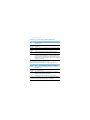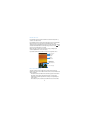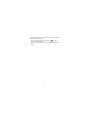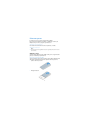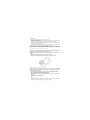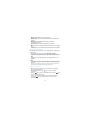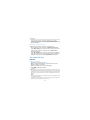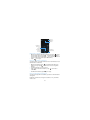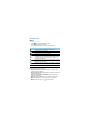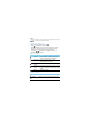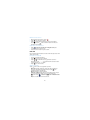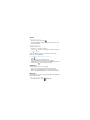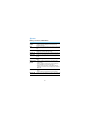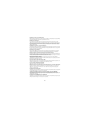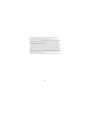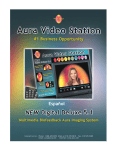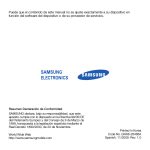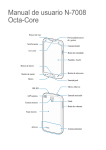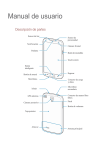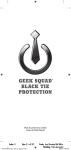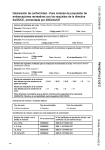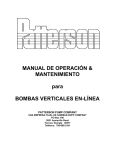Download Su teléfono
Transcript
Su teléfono
Entrada del auricular
Conector de
cargador/puerto
Micro USB
Tecla de encendido
/Tecla de bloqueo
Tecla de volumen
lateral
Pantalla táctil
Tecla de menú
Tecla de retroceso
Tecla de inicio
Philips se esfuerza continuamente para mejorar sus productos. Dado
que el software se actualiza, es posible que parte de la información de
esta guía del usuario no coincida con el funcionamiento de su producto.
Philips se reserva el derecho a revisar esta guía para el usuario o retirarla
en cualquier momento sin aviso previo. Considere su producto como
estándar.
1
Encendido y apagado del teléfono
1 Mantenga presionada la tecla de encendido del teléfono.
2 Para apagar el teléfono, mantenga presionada la tecla de
encendido, y luego seleccione Apagar.
Nota:
• Si es la primera vez que enciende el teléfono, siga las instrucciones en pantalla para
configurar su dispositivo.
Bloqueo/desbloqueo de la pantalla táctil
Puede bloquear la pantalla táctil y el teclado para evitar operaciones
accidentales en el dispositivo.
1 Para bloquear, presione la tecla de encendido.
2 Para desbloquear, presione el icono
y luego deslice el dedo en
cualquier dirección.
Teclas
A continuación se presentan las teclas principales.
Tecla Definición Función
Encendido - Manténgala presionada para encender y apagar el
teléfono.
- Presiónela para activar y desactivar la pantalla.
- Manténgala presionada para acceder a Opciones de
teléfono, elegir el modo silencio o el modo avión.
M Tecla de - Volver a la pantalla de inicio.
inicio
- Manténgala presionada para abrir la lista de
aplicaciones recientes.
O Tecla de - Abrir una lista de opciones disponibles en la pantalla
menú
actual.
- En la pantalla de inicio, abre el Fondo de pantalla,
Administrar aplicaciones y Ajustes del sistema.
B Tecla de - Regresar a la pantalla anterior o salir.
retroceso - Ocultar el teclado de pantalla cuando está abierto.
Tecla de - Ajustar el volumen del timbre mientras está en modo
inactivo o ajustar el volumen de voz durante una llamada.
volumen
lateral
- Al recibir una llamada entrante, presione brevemente
cualquier tecla de volumen para silenciar el tono de
llamada.
2
Uso de la pantalla táctil
Aprenda las acciones básicas para utilizar la pantalla táctil.
Función
Operación
Tocar
Toque una vez para seleccionar o abrir un menú, una opción o
una aplicación.
Tocar y
mantener
Toque un elemento y manténgalo presionado durante más de
2 segundos.
Arrastrar
Toque un elemento y desplácelo hacia una nueva ubicación.
Doble
toque
Toque un elemento dos veces, rápidamente.
Deslizar
Deslícese velozmente hacia arriba, hacia abajo, hacia la
izquierda o hacia la derecha para explorar listas o pantallas.
Pellizcar
Coloque dos dedos separados y luego júntelos en forma de
pellizco. En algunas aplicaciones, como un navegador web,
puede pellizcar la pantalla utilizando dos dedos (por ejemplo,
el pulgar y el índice ) para acercar o alejar cuando visualiza una
imagen o páginas web.
Personalización de la pantalla de inicio
Puede personalizar la pantalla de inicio según sus preferencias.
Función
Operación
Agregar
Toque
para abrir la pantalla de menú o los widgets;
elementos mantenga presionado un elemento y luego arrástrelo hacia la
pantalla de inicio.
Mover
Mantenga presionado un elemento y luego arrástrelo hacia
elementos una nueva ubicación.
Eliminar
Mantenga presionado un elemento hasta que aparezca la
elementos papelera en la parte inferior de la pantalla de inicio. Arrastre el
elemento hasta la papelera de reciclaje.
Cuando el elemento se ponga de color rojo, suéltelo.
Seleccionar En la pantalla de inicio, presione O > Fondo de pantalla o
un fondo toque y mantenga presionada el área vacía de la pantalla de
de pantalla inicio y seleccione una imagen de las opciones.
3
Pantalla de inicio
En la pantalla de inicio puede visualizar el estado del dispositivo y
acceder a las aplicaciones.
La pantalla Inicio tiene varios paneles. Desplácese hacia la izquierda o
la derecha para ver los paneles de la pantalla de inicio. Hay 5
extensiones de la pantalla de inicio. Para ver cada una de ellas, deslice
su dedo horizontalmente hacia la izquierda y derecha. Toque M para
regresar a la pantalla de inicio central.
Puede agregar sus aplicaciones favoritas, atajos y widgets para
acceder rápidamente con un solo toque.
La pantalla de inicio del teléfono consta de las siguientes áreas:
Barra de estado
Ventana de
búsqueda
Widgets y
aplicaciones
Tecla de menú:
Tóquela para
abrir aplicaciones
Iconos de atajos
Panel de notificaciones
Cuando recibe una nueva notificación, puede abrir el Panel de
notificaciones para ver la notificación de evento o nueva información
que ha recibido.
- Para abrir el Panel de notificaciones,mantenga presionada la barra
de estado y luego deslice un dedo hacia abajo. Si tiene varias
notificaciones, puede desplazarse hacia abajo en la pantalla para
verlas a todas.
- Para ocultar el panel, arrastre la parte inferior de éste hacia arriba.
4
En el panel de notificaciones también puede ver el estado actual del
teléfono y utilizar cada opción.
- Abra el panel de notificaciones y luego toque
para abrir el
panel de estado del teléfono.
- Coloque dos dedos en la barra de estado y luego deslícelos hacia
abajo.
5
Iconos y símbolos
Conozca los iconos y símbolos que aparecen en la pantalla.
Iconos Función
El teléfono no sonará al recibir una llamada.
El teléfono vibrará al recibir una llamada.
Las barras indican el nivel de carga de la batería.
(Barras azules) carga normal.
(Barras azules) carga normal cuando el teléfono está apagado.
WLAN activada.
El teléfono está conectado a una red GSM. Mientras más
barras se muestran, mejor es la recepción.
El teléfono está conectado a la red.
Descargando datos.
Cargando datos.
Llamada en curso.
Tiene una llamada perdida.
Nuevo SMS.
Conectado a la PC.
Depuración USB conectada.
Bluetooth está activado.
El auricular está conectado al teléfono.
La alarma está activada.
La radio FM está encendida en segundo plano.
Música en reproducción en segundo plano.
Se produjo un error, o se requiere precaución.
6
Primeros pasos
¡Felicitaciones por su compra y bienvenido a Philips!
Para aprovechar al máximo su teléfono y disfrutar de todo lo que
Philips tiene para ofrecer, registre su producto en:
www. philips. com/mobilephones
Para obtener más información sobre su producto, consulte:
www.philips.com/support
Nota:
• Lea las instrucciones de seguridad de la sección “Seguridad y Precaución” antes de
usar el teléfono.
Armado y carga
Aprenda cómo instalar la tarjeta USIM o SIM y cómo cargar la batería
para usar el teléfono por primera vez.
Inserción de una tarjeta SIM
Siga los siguientes pasos para insertar la tarjeta USIM o SIM. Recuerde
desactivar el teléfono móvil antes de quitar la cubierta posterior.
1 Quite la cubierta posterior.
2 Extraiga la batería.
7
3 Inserte la tarjeta SIM.
4 Instale la batería.
2
1
5 Vuelva a colocar la cubierta posterior.
Carga de la batería
El icono de la batería, que se muestra en la esquina superior derecha,
indica el nivel de carga de la batería.
8
Consejos:
• Es posible usar el teléfono mientras se está cargando.
• Mantener el cargador conectado al teléfono móvil cuando la batería está totalmente
cargada no daña la batería.
• Si no usará el teléfono durante varios días, es conveniente quitar la batería.
• Dejar sin uso una batería totalmente cargada puede reducir la capacidad de recarga
de esta batería a lo largo del tiempo.
• Al usar una batería por primera vez o volver a usar una batería que no había sido usada
por un período prolongado, la carga puede llevar más tiempo.
Inserción de una tarjeta Micro SD (tarjeta de memoria)
Inserción de una tarjeta de memoria
Es posible agregar una tarjeta Micro SD para expandir la memoria del
teléfono y almacenar más archivos multimedia.
El dispositivo acepta tarjetas de memoria con capacidad máxima de
32 GB.
1 Desbloquee la cubierta de la tarjeta de memoria.
2 Alinee la tarjeta Micro SD con la ranura. Coloque la tarjeta.
Extracción de la tarjeta de memoria
Asegúrese de que el teléfono no tenga acceso a la tarjeta de memoria
en ese momento. Antes de extraer la tarjeta de memoria, desmóntela
para una extracción segura.
1 En la pantalla de espera, seleccione O> Ajustes del sistema >
Almacenamiento > Desmontar tarjeta SD.
2 Tire suavemente de la tarjeta de memoria hasta desconectarla del
teléfono.
3 Retire la tarjeta de memoria.
Nota:
• No retire la tarjeta de memoria mientras el dispositivo está transfiriendo o accediendo
a información, para evitar daños en los archivos en la tarjeta.
9
Formateo de la tarjeta de memoria
Si formatea la tarjeta de memoria en una PC puede surgir
incompatibilidades con el dispositivo. Por ello, sólo debe hacerlo en el
dispositivo.
En la pantalla de espera, seleccione O> Ajustes del sistema >
Almacenamiento > Borrar tarjeta SD.
Nota:
• Antes de formatear la tarjeta de memoria, recuerde hacer copias de respaldo de todos
los archivos importantes guardados en el dispositivo.
Personalización del teléfono
Fecha y hora
En la pantalla de espera, toque O> Ajustes del sistema > Fecha y
hora para controlar el modo en que muestra la fecha y la hora en el
dispositivo.
•
•
•
•
•
•
•
Fecha y hora automática: Permite recibir información sobre la hora
desde la red y actualizar la fecha y la hora automáticamente.
Zona horaria automática: Permite recibir información sobre la zona
horaria desde la red cuando se desplaza a través de diferentes
zonas horarias.
Definir fecha: Permite definir la fecha actual manualmente.
Definir hora: Permite definir la hora actual manualmente.
Seleccionar zona horaria: Permite elegir una zona horaria.
Utilizar formato de 24 horas: Permite mostrar la hora en el formato
de 24 horas o de 12 horas.
Elegir formato de fecha: Permite elegir un formato de fecha.
Consejos:
• Si la batería permanece completamente descargada, la fecha y la hora se
restablecerán.
Establezca un bloqueo de pantalla.
Es posible bloquear el dispositivo si activa la función de bloqueo de
pantalla.
En la pantalla de espera, toque O> Ajustes del sistema > Seguridad >
Bloqueo de pantalla.
10
•
•
Ninguno: Deshabilita el bloqueo de pantalla.
Deslizamiento: Seleccione un deslizamiento para desbloquear la
•
Desbloqueo por voz: Defina un desbloqueo mediante
pantalla.
reconocimiento de voz.
Patrón: Dibuje un patrón para desbloquear la pantalla.
PIN: Desbloquee la pantalla mediante la introducción de un código
PIN.
• Contraseña: Cree su contraseña privada para desbloquear la pantalla.
•
•
Bloqueo de la tarjeta SIM.
Es posible bloquear el teléfono con el código PIN que se entrega con
la tarjeta SIM.
1 En la pantalla de espera, toque O> Ajustes del sistema >
Seguridad > Configurar bloqueo de tarjeta SIM > Bloquear tarjeta
SIM.
2 Seleccione la tarjeta SIM, introduzca su código PIN y seleccione
Aceptar.
Nota:
• Si especifica un código PIN incorrecto demasiadas veces, se bloqueará la tarjeta SIM.
Debe introducir una clave de desbloqueo del código PIN (PUK) para desbloquear la
tarjeta SIM.
• Si bloquea la tarjeta SIM porque introdujo un código PUK incorrecto, debe llevar la
tarjeta SIM a su proveedor de servicios para que la desbloquee.
Acceso a aplicaciones
Desplácese hacia la izquierda o la derecha hacia otra pantalla,
seleccione una aplicación.
• En la Pantalla de inicio, toque
para acceder a la lista de
aplicaciones.
• Presione B para regresar a la pantalla anterior, presione M para
regresar a la Pantalla de inicio.
• Acceso a las aplicaciones utilizadas recientemente: Mantenga
presionado M para ver las aplicaciones a las que accedió
recientemente.
•
11
Consejos:
• El dispositivo posee un sensor de movimiento integrado que detecta su orientación.
Si gira el dispositivo mientras está utilizando algunas funciones, la interfaz
automáticamente cambiará a vista panorámica. Para definir que la interfaz mantenga
su orientación al girar el dispositivo, seleccione Ajustes > Pantalla > Rotación
automática de pantalla.
Administración de aplicaciones
aprenda cómo visualizar las aplicaciones en ejecución y
En la pantalla de espera, toque O> Administrar aplicaciones.
Toque En ejecución, para ver todas las aplicaciones en ejecución.
Toque esta aplicación para abrirla. Puede tocar Detener para
detener la ejecución.
• Toque Descargadas para ver todas las aplicaciones descargadas.
Toque esta aplicación para abrirla; puede consultar la información
detallada de esta aplicación. Toque Desinstalar para quitarla.
•
•
Funciones básicas
Llamadas
Realizar una llamada
1 En la lista de aplicaciones, toque
.
2 Marque el número directamente o elija un número de la lista
filtrada con dígitos coincidentes.
3 Realice una llamada de voz o una videollamada.
4 Toque
para finalizar la llamada.
Consejos:
• Gracias a las funciones de Marcado inteligente del teléfono, realizar una llamada es
fácil y rápido. Sencillamente, introduzca el número telefónico o las primeras letras del
nombre de la persona a la que desea llamar. El Marcado inteligente automáticamente
busca y filtra los contactos almacenados y los números de teléfono del historial de
llamadas.
Nota:
• Para hacer llamadas internacionales, mantenga presionado 0 para introducir el signo
"+" del prefijo internacional.
• En muchas áreas, es ilegal grabar una llamada sin autorización. Antes de grabar una
llamada, siempre solicite autorización a la otra parte.
12
Contactos
Registro de
llamadas
Realizar una
llamada de
voz
Activar o
desactivar el
panel de
marcado
Realizar una
videollamada
Responder o rechazar una llamada
1 Durante una llamada entrante, mantenga presionado
y luego
arrastre el dedo hacia la derecha
para responder la llamada, o
arrastre el dedo hacia la izquierda
para rechazarla. (Presione la
tecla de volumen lateral para ajustar el volumen).
2 Toque
para colgar.
Hacer una llamada en conferencia
Si la red lo admite, es posible administrar dos o más llamadas o hacer
una llamada en conferencia.
1 Durante una llamada, toque
para introducir un número de
teléfono y luego toque
para marcarlo. Se marca el segundo
número.
2 La primera llamada se pone en espera.
3 Toque
para alternar el teléfono, toque
para iniciar la
conferencia.
4 Para finalizar la llamada, toque
para colgar.
Hacer una llamada de emergencia
Si no hay una tarjeta SIM en el teléfono, puede hacer una llamada de
emergencia.
En Europa, el número de emergencia estándar es 112 y en el Reino
Unido es 999.
13
Consejos:
• Si habilitó un bloqueo de pantalla pero olvidó la contraseña o el patrón de bloqueo,
igualmente puede realizar llamadas de emergencia al tocar en Llamada de
emergencia en la pantalla.
Mensajes
Enviar un mensaje
1 En la lista de aplicaciones, toque
.
2 Toque Nuevo mensaje
.
3 Introduzca el número o toque
para seleccionar el número de la
agenda telefónica.
4 Seleccione el campo de texto e introduzca el texto del mensaje.
5 Presione O > Agregar asunto y agregue un asunto para el
mensaje.
6 Toque
y adjunte un archivo. (Imágenes, videos, audio o
presentación de diapositivas).
7 Toque
para enviar el mensaje.
Nota:
• No es posible enviar por MMS imágenes y sonido protegidos por copyright.
Correo electrónico
Configuración de una cuenta de correo electrónico
1 En la pantalla de inicio, toque
.
2 Introduzca su dirección de correo electrónico y la contraseña.
3 Seleccione Config. manual y elija POP3/IMAP/Exchange y luego
toque Siguiente.
4 Si el tipo de cuenta que desea configurar no está en la base de
datos del teléfono, se le solicitará que introduzca más detalles.
5 Siga las instrucciones en pantalla.
Nota:
• Una vez finalizada la configuración de la cuenta de correo electrónico, los mensajes de
correo electrónico se descargarán en el dispositivo.
• Seleccione un nombre de cuenta en la parte superior de la pantalla y luego seleccione
la cuenta desde la cual desea recuperar los mensajes.
• Consulte a su proveedor de servicio de correo sobre la configuración del servidor de
correo.
14
Administración de la agenda
Agregar un contacto nuevo
1
2
3
4
Toque
para abrir los Contactos.
Toque
y seleccione una ubicación de memoria.
Agregue números telefónicos y detalles según sus preferencias.
Toque Listo para finalizar el guardado.
Consejos:
• Puede crear contactos desde la pantalla de marcado si selecciona Agregar a contactos.
• Para los contactos de la agenda inteligente, es posible agregar información detallada,
como el número de la casa, el número de la oficina, imágenes de llamada y tonos de
llamada.
Crear una tarjeta de presentación
1 En la lista de aplicaciones, toque
>
.
2 Seleccione Configurar mi perfil en la parte superior de la lista de
contactos.
3 Introduzca sus detalles personales.
4 Toque Listo.
Puede enviar su tarjeta de presentación a otras personas o compartirla
si presiona O y selecciona Compartir.
Crear un grupo de contactos
Si crea grupos de contactos puede administrar múltiples contactos y
enviar mensajes a grupos completos.
1
2
3
4
5
En la lista de aplicaciones, toque
>
.
Toque
y seleccione una ubicación de memoria.
Introduzca un nombre y personalice los ajustes para el grupo.
Agregue miembros al grupo.
Toque Listo.
15
Multimedia
Música
Reproducir música
1 Toque
tpara abrir la pantalla de música
2 Seleccione una categoría de música.
3 Use las siguientes teclas para controlar la reproducción.
Función
M
Definición
Permite reproducir y reanudar la reproducción.
Permite pausar la reproducción.
Permite seleccionar la pista anterior.
Permite seleccionar la pista siguiente.
Permite seleccionar el modo de reproducción:
• Repetiruno (repetir la reproducción del archivo actual)
• Repetir todo (repetir la reproducción de todos los
archivos en la carpeta)
Permite activar el modo Aleatorio que reproduce el archivo
actual de manera aleatoria.
Permite seleccionar un archivo para incluirlo en la lista de
reproducción.
Permite regresar a la pantalla de inicio.
Ajustes de música
Presione O para entrar en Ajustes:
• Mezcla para fiesta: Permite reproducir todos los archivos de la
carpeta de manera aleatoria.
• Agregar a la lista de reproducción: Permite agregar nueva música a
la lista de reproducción.
• Usar como tono de llamada SIM1/SIM2: Permite elegir música
como tono de llamada.
• Eliminar: Permite eliminar música de la lista de reproducción.
• Efectos de sonido: Permite seleccionar un efecto de sonido.
• Biblioteca: Permite regresar a la categoría de música.
16
Nota:
• Mientras escucha música, coloque el volumen en un nivel moderado. La exposición
continua a un volumen alto puede dañar la audición.
Cámara
Tomar una fotografía o video
En la lista de aplicaciones, seleccione .
Toque
para cambiar a la videocámara.
Enfoque el objetivo con la lente y realice los ajustes necesarios.
Para acercar, coloque dos dedos sobre la pantalla y sepárelos
lentamente. Para alejar, júntelos en forma de pellizco.
5 Seleccione
/ para tomar una fotografía o un video. Se
guardarán automáticamente.
1
2
3
4
Atajos de la cámara
Icono
Opción
Cambiar
Ajustes del
flash
Función
Permite cambiar a la cámara delantera para
tomarse una fotografía a usted mismo.
Permite encender o apagar el flash
manualmente, o definir que la cámara aplique
el flash cuando sea necesario.
Permite tomar la fotografía en modo normal.
Modo
normal
Detector de Permite que el dispositivo reconozca rostros y
sonrisa
lo ayuda a tomar fotos de las personas cuando
sonríen.
Ajustes
Ajustes de la cámara.
Ajustes de la cámara
Opción
Función
Información de
ubicación con
GPS
Permite que la cámara incluya información de la
ubicación de sus fotografías.
17
Exposición
Permite ajustar el valor de exposición para cambiar
el nivel de brillo.
Efecto de color
Permite aplicar un efecto especial, como tonos de
sepia o blanco y negro.
Modo escena
Permite cambiar a modo escena.
Balance de
El balance de blancos permite que la cámara capte
blancos
los colores con más precisión mediante el ajuste al
entorno de luz actual.
Propiedades de la Permite seleccionar un nivel de calidad para las
imagen
fotografías.
Sin parpadeo
Permite reducir la distorsión que provoca la
vibración o el movimiento del dispositivo.
Restaurar valores Permite restaurar la configuración
predeterminados predeterminada.
Cero retardo del
obturador
Captura de voz
Detección de
rostro
Auto
temporizador
Toma continua
Tamaño de la
imagen
Tamaño de la
vista previa
IOS
Corrector de
defectos
Esta opción lo ayudará a capturar la imagen.
Permite capturar la voz.
Permite que el dispositivo reconozca rostros y lo
ayuda a tomar fotos de personas.
Permite seleccionar la duración del retardo antes
de que la cámara tome la fotografía.
Función de toma continua.
Permite seleccionar el tamaño de la imagen.
Permite ajustar el tamaño de la vista previa.
Permite ajustar la sensibilidad del sensor de
imagen.
Permite ocultar imperfecciones faciales.
18
EIS
Permite ajustar el nivel de EIS.
Permite activar o desactivar el micrófono.
Modo de audio
Permite activar el modo de reunión para mejorar la
calidad de la grabación.
Intervalo de lapso Permite seleccionar la duración del retardo antes
del temporizador de que la videocámara comience a grabar un
video.
Efectos
Permite aplicar un efecto especial.
Calidad de video Permite seleccionar un nivel de calidad para las
fotografías.
Micrófono
Ver fotografías
Luego de tomar las fotografías, seleccione el icono de visualizador de
imágenes para ver las fotografías tomadas o toque
para ver
fotografías.
Para ver más fotografías, desplácese hacia la izquierda o la derecha.
Para acercar o alejar, coloque dos dedos sobre la pantalla y
sepárelos lentamente o júntelos en forma de pellizco. Para regresar
al tamaño original, toque dos veces la pantalla.
• Para enviar la fotografía a otras personas, toque
.
• Presione la tecla de Opción O para acceder a las siguientes
opciones:
- Eliminar: Permite eliminar la fotografía.
- Presentación de diapositivas: Permite iniciar una presentación de
diapositivas.
- Editar: Permite editar la fotografía con el editor de imágenes.
- Cortar: Permite agregar la fotografía al portapapeles.
- Definir imagen como: Permite establecer una fotografía como
imagen de contacto o fondo de pantalla.
- Detalles: Permite ver información detallada de esta fotografía.
•
•
Grabadora de sonidos
Aprenda a operar la grabadora de voz del dispositivo.
19
Grabar una nota de voz
1 Abra la lista de aplicaciones y toque
.
2 Toque
para comenzar a grabar.
3 Toque
para finalizar la grabación y opte por guardarla o
descartarla. (Toque
para escuchar la nota de voz antes de
guardarla o descartarla).
Reproducir una nota de voz
1 Toque
> Listas de reproducción > Mis grabaciones para
acceder a la lista de notas de voz.
2 Seleccione una nota de voz para escuchar.
Radio FM
Para escuchar la radio FM, debe conectar un auricular, que actúa como
antena para la radio.
Escuchar una radio FM
1 Conecte el auricular al teléfono.
2 Toque
para entrar en la radio FM.
3 Toque
/ . La radio FM detecta y guarda las estaciones
disponibles. Toque
/
para sintonizar la frecuencia de radio
con una precisión de +/-0.1 MHz.
4 Toque
para cerrar la radio.
Ajustes de la radio
Toque
•
para acceder a las siguientes opciones:
Búsqueda: Permite analizar los canales de radio y guardar las
estaciones disponibles automáticamente. Toque
para
visualizar la lista de reproducción.
• Altavoz: Permite encender el altavoz.
• Grabación de FM: Permite grabar la voz de FM que desea. Toque
para comenzar a grabar y toque
para detener la
grabación. Toque
> Listas de reproducción > Grabaciones de
FM para acceder a la lista de notas de voz.
20
Alarma
Configurar una alarma
1 En la lista de aplicaciones, toque
.
2 Toque
> Activar y configure los detalles de la alarma, o active
una alarma existente.
Detener una alarma
Cuando la alarma suene:
•
•
Seleccione
Seleccione
: La alarma se detiene.
: La alarma sonará de nuevo 10 minutos después.
Uso del cronómetro
Toque
> Iniciar para activar el cronómetro. Cuando haya
finalizado, seleccione Detener.
Uso del temporizador de cuenta regresiva
1
2
3
4
Toque .
Defina la duración de la cuenta regresiva.
Seleccione Iniciar para comenzar la cuenta regresiva.
Cuando finalice el temporizador, seleccione Detener para detener
la alarma. Toque para borrar datos de tiempo.
Calculadora
Aprenda a realizar cálculos con el teléfono.
Use las teclas en la pantalla para realizar cálculos básicos.
(Desplácese por la pantalla para ver la calculadora científica).
• Presione O> Borrar historial para borrar el historial de cálculos.
•
Bluetooth
El teléfono puede conectarse a un dispositivo Bluetooth compatible
para intercambiar datos.
Activar o desactivar el Bluetooth
1 En la Pantalla de inicio, toque
> Bluetooth.
21
2 Seleccione para activar y desactivar Bluetooth.
3 Toque Bluetooth para abrirlo y realizar otros ajustes.
Nota:
• Apague la función Bluetooth cuando no la esté utilizando para ahorrar batería, o en
lugares donde se prohíbe el uso de dispositivos inalámbricos, como en aviones u
hospitales.
Recibir datos por Bluetooth
1 En primer lugar, active Bluetooth, luego toque
> Bluetooth
para que el dispositivo sea visible.
2 Luego, seleccione Buscar dispositivos.
3 Seleccione un dispositivo, introduzca una contraseña de
vinculación y seleccione Aceptar para vincularlo con el otro
dispositivo.
4 En el dispositivo receptor, acepte el archivo.
Nota:
• Algunos dispositivos, especialmente auriculares o kits de manos libres para conducir,
pueden tener un código PIN Bluetooth fijo, como 0000. Si el otro dispositivo tiene un
código PIN, debe introducirlo.
Enviar datos por Bluetooth
1 Seleccione el archivo o elemento, por ejemplo, un contacto, un
evento del calendario, una nota o un archivo multimedia desde
una aplicación correspondiente o Mis archivos.
2 Seleccione una opción para enviar los datos por Bluetooth.
3 Busque un dispositivo habilitado para Bluetooth y realice la
vinculación.
Wi-Fi
Puede conectarse a Internet u otros dispositivos de red en cualquier
lugar donde esté disponible un punto de acceso o zona de cobertura
inalámbrica.
Active Wi-Fi y conéctese a una red Wi-Fi
1 En la Pantalla de inicio, toque
> Redes y conexiones
inalámbricas > Wi-Fi.
22
2 Arrastre el interruptor de Wi-Fi hacia la derecha, active la función
Wi-Fi.
3 El dispositivo busca automáticamente puntos de acceso Wi-Fi
disponibles.
4 Seleccione un punto de acceso.
5 Si seleccionó una red segura, se le solicitará que introduzca la clave
o la contraseña de la red.
6 Seleccione Conectar.
VPN
Aprenda a crear redes privadas virtuales (VPN) y conéctese.
Configure un perfil de VPN
1 En la lista de aplicaciones, toque
> Redes y conexiones
inalámbricas > Más > VPN
2 Toque + para introducir un nombre para el servidor de VPN y
seleccione un tipo de VPN.
3 Cambie las opciones según sea necesario.
4 Cuando haya finalizado, seleccione Guardar.
Consejos:
• Las opciones disponibles pueden variar, dependiendo del tipo de VPN.
• El dispositivo ya debería estar configurado con acceso a Internet. Si tiene problemas
para acceder a Internet, debe modificar las conexiones. Si tiene dudas sobre la
información que debe introducir, comuníquese con su administrador de VPN.
• Para utilizar esta función, debe activar el bloqueo de pantalla.
Conectarse a una VPN
1 En la lista de aplicaciones, toque
> Redes y conexiones
inalámbricas > VPN.
2 Seleccione una red privada.
3 Introduzca el nombre de usuario y la contraseña, y luego
seleccione Conectar.
23
Uso compartido de la red móvil
Aprenda a configurar su dispositivo como módem inalámbrico o
punto de acceso inalámbrico para PC u otros dispositivos, y comparta
la conexión de red móvil de su dispositivo.
Uso compartido de la red móvil por USB
1 Mediante un cable USB, conecte el enchufe multifunción del
teléfono a la PC.
2 En la lista de aplicaciones, seleccione Ajustes > Redes y conexiones
inalámbricas > Más > Anclaje y zona de cobertura portátil.
3 Seleccione Anclaje USB para activar la función de anclaje USB. El
dispositivo comparte la conexión de red móvil en su PC.
4 Para detener el uso compartido de la conexión de red, toque para
desactivar el anclaje USB.
Conexiones de PC
Aprenda a conectar el teléfono a una PC mediante un cable USB, en
modos de conexión USB.
1 Conecte el teléfono a una computadora mediante un cable USB.
2 Cuando esté conectado, seleccione Activar almacenamiento USB.
3 El teléfono funcionará como un disco extraíble. Si inserta una
tarjeta de memoria en el dispositivo, también puede acceder al
directorio de archivos de la tarjeta de memoria utilizando el
dispositivo como un lector de tarjetas de memoria.
4 Copie archivos desde la PC a la tarjeta de memoria.
5 Cuando haya finalizado, seleccione Desactivar almacenamiento
USB.
24
Ajustes
Redes y conexiones inalámbricas
Función
Definición
Administración Permite configurar la información de la tarjeta SIM dual y
de SIM
configurar la tarjeta SIM para la conexión de datos,
llamadas, mensajes.
Wi-Fi
Permite activar la función Wi-Fi para conectarse a un punto
de acceso Wi-Fi y acceder a Internet u otros dispositivos de
red.
Bluetooth
Permite activar la función Bluetooth para intercambiar
información a través de distancias cortas.
Consumo de Permite mantener el control de la cantidad de consumo de
datos
datos y personalizar los ajustes para la limitación.
Modo Avión
Esta función deshabilita todas las funciones inalámbricas
del dispositivo. Sólo puede utilizar funciones que no sean
de red.
VPN
Permite configurar y administrar redes privadas virtuales
(VPN).
Anclaje y zona • Permite configurar el dispositivo como un módem
de cobertura
inalámbrico mediante una conexión USB con una
portátil
computadora.
• Permite configurar su dispositivo como un punto de
acceso inalámbrico para otros dispositivos.
• Permite activar la función de anclaje Bluetooth para
compartir su red móvil con otros equipos por medio de
Bluetooth.
Redes móviles • Permite utilizar conexiones de datos en cualquier red
móvil.
• Permite utilizar conexiones de datos en movilidad.
Internet USB Permite el uso compartido de la conexión a Internet de una
PC Windows mediante un cable USB.
25
Dispositivo
Función
Definición
Perfiles de audio • Permite seleccionar los perfiles del teléfono.
Pantalla
Almacenaje
Batería
Aplicaciones
• Permite definir el volumen y el tipo de tono de
llamada, de alarma y de notificaciones.
Permite cambiar los ajustes para controlar la
visualización de pantalla y la retroiluminación del
dispositivo
Permite visualizar la información de memoria del
dispositivo y de la tarjeta de memoria. Además,
permite formatear la tarjeta de memoria.
Permite visualizar la cantidad de batería consumida
por el dispositivo.
Permite administrar las aplicaciones en ejecución,
mover aplicaciones hacia o desde la tarjeta de
almacenamiento e instalar o desinstalar programas.
Personal
Definición
Permite seleccionar las fuentes a utilizar cuando se
determine su ubicación.
Seguridad
Permite definir un bloqueo de pantalla o
administrar el almacenamiento de credenciales.
Idioma y entrada Permite definir el idioma y la región del sistema
operativo. Además, permite definir opciones del
teclado en pantalla.
Restaurar
Permite restablecer la configuración a los valores
predeterminados de fábrica y eliminar todos los
datos.
Función
Acceso de
ubicación
Cuenta
Agregue sus cuentas de correo electrónico, consulte "Correo
electrónico" en la página 14.
26
Sistema
Función
Fecha y hora
Encendido y
apagado
programado
Accesibilidad
Opciones del
desarrollador
Acerca del
teléfono
Definición
• Permite definir la fecha y la hora, la zona horaria y
el formato de fecha y hora.
• Permite elegir los formatos de fecha y hora que
sean más adecuados.
Permite definir la hora de encendido o apagado
automático.
Utilice estos ajustes cuando haya descargado e
instalado una herramienta de accesibilidad, como
un lector de pantalla que proporciona comentarios
de voz. Es posible activar o desactivar las funciones
o servicios de accesibilidad.
Toque Acerca del teléfono > Número de compilación
siete veces; podrá abrir las Opciones del
desarrollador.
Permite activar y cambiar los ajustes para el
desarrollo de las aplicaciones.
Permite visualizar distintos datos acerca del
teléfono, como el tipo de batería, información legal,
número de modelo, versión del software, versión de
banda base y el número de compilación.
Si la red está disponible, toque Actualizaciones del
sistema para actualizar el sistema a la versión más
reciente.
Seguridad y Precaución
Precaución
Mantenga el teléfono lejos de los niños pequeños
Mantenga el teléfono alejado de los niños. Mantenga el teléfono y todos los accesorios fuera
del alcance de los niños. Las piezas pequeñas pueden causar asfixia o lesiones graves en caso
de ingestión.
Ondas de radio
El teléfono transmite/recibe ondas de radio en la red GSM frecuencia (850/900/1800/
1900MHz) y WCDMA frecuencia (850/1900MHz).
Consulte con el fabricante del vehículo que el equipamiento electrónico utilizado en su
vehículo no se verá afectado por energía radial.
27
Apague su teléfono
Apague el teléfono cuando esté en un avión. El uso de teléfonos en un avión puede resultar
peligroso para el funcionamiento del avión, interrumpir la red del teléfono móvil y puede ser
ilegal.
En los hospitales, clínicas, otros centros de atención médica y cualquier otro lugar donde
usted puede estar en las inmediaciones de equipos médicos.
En áreas con una atmósfera potencialmente explosiva (por jemplo, estaciones de servicio y
también las áreas donde el aire contiene partículas de polvo, tales como polvos metálicos). En
vehículos de transporte de productos inflamables o de un vehículo propulsado por gas licuado
petróleo (GLP). En las canteras u otras áreas donde se realizan explosiones.
El teléfono móvil y su coche
Evite el uso del teléfono mientras conduce y respete todas las normas que restringen el uso
de teléfonos móviles durante la conducción. Utilice el accesorio manos libres para aumentar
su seguridad cuando sea posible. Asegúrese de que el teléfono y el kit de coche no bloquee las
bolsas de aire u otros dispositivos de seguridad instalados en su coche.
Manipule el teléfono con cuidado y prudencia
Para el funcionamiento óptimo y satisfactorio del teléfono se recomienda utilizar el teléfono
en la posición normal de funcionamiento.
• No sumerja el teléfono en ningún líquido, si su teléfono está húmedo, apáguelo, extraiga la
batería y dejelo secar durante 24 horas antes de usarlo nuevamente.
• Para limpiar el teléfono, utilice un paño suave.
• Ante temperaturas elevadas o después de la exposición prolongada al calor (por ejemplo,
detrás de una ventana o parabrisas), la temperatura de la carcasa del teléfono podría aumentar.
Tener mucho cuidado en este caso al recoger su teléfono y evitar el uso del mismo con una
temperatura ambiente de más de 40 ° C.
Proteja las baterías de los daños
Sólo se deben utilizar accesorios Philips originales, ya que el uso de otros accesorios puede
dañar el teléfono y puede ser peligroso. Hará que todo tipo de garantías para su teléfono
Philips quede nulo y sin efecto. El uso de un tipo no especificado de batería también puede causar
una explosión.
Asegúrese de que las piezas dañadas son sustituidas inmediatamente por un técnico calificado y
que son reemplazadas por repuestos originales Philips.
• Su teléfono funciona con una batería recargable.
• Utilice únicamente el cargador especificado.
• No incinere.
• No deforme ni abra la batería.
• No permita que objetos de metal (como llaves en su bolsillo) hagan cortocircuito con los
contactos de la batería.
• Evitar la exposición al calor excesivo (> 60 ° C o 140 ° F), humedad o ambientes cáusticos.
Cuidado del medio ambiente
Recuerde observar las regulaciones locales con respecto a la eliminación de los materiales de
embalaje, pilas agotadas y el teléfono viejo y por favor, fomentar su reciclaje. Philips ha
marcado el embalaje con la batería y símbolos estándar diseñados para fomentar el reciclaje y
desechado apropiado de sus residuos finales.
: El material de embalaje etiquetado es reciclable.
: Una contribución financiera se ha hecho al sistema nacional de recuperación y reciclaje de
embalajes asociado.
: El material de plástico es reciclable (identifica también el tipo de plástico).
28
Marca WEEE en el DFU: "Información al Consumidor" Eliminación del producto antiguo
Su producto está diseñado y fabricado con materiales y componentes que pueden ser
reciclados y reutilizados.
Cuando este símbolo de cesto de basura sobre ruedas se encuentra tachado, significa que
el producto está cubierto por la Directiva Europea 2002/96/CE.
Por favor infórmese acerca de las normativas locales de colección de productos eléctricos y
electrónicos.
Cumpla con la normativa local y no deseche sus productos antiguos a la basura de su hogar. El
desecho correcto del producto antiguo ayudará a evitar consecuencias negativas para el medio
ambiente y la salud humana.
Este dispositivo podría contener bienes, tecnología o software sujeto a leyes y regulaciones de
exportación de los EE.UU. y otros países. Desvíos contrarios a estas leyes están prohibidos.
Nota
Marcapasos
Si usted tiene un marcapasos:
• Mantenga el teléfono siempre a más de 15 cm de distancia del marcapasos cuando el teléfono
esté encendido, con el fin de evitar posibles interferencias.
• No lleve el teléfono en un bolsillo cercano al pecho.
• Utilice el oído opuesto al marcapasos para minimizar la posibles interferencias.
• Apague el teléfono si sospecha que hubiera interferencia.
Audífonos
Si usted es usuario de audífonos o cualquier dispositivo auditivo, consulte a su médico y al
fabricante del dispositivo para saber si el mismo pudiera ser susceptible a la interferencia de
teléfonos celulares.
Cómo prolongar la duración de la batería de su teléfono
Para que su teléfono móvil funcione correctamente, es importante que la batería tenga suficiente
carga. A los efectos de ahorro de energía, haga lo siguiente cuando sea posible:
• Desactive la función Bluetooth de su teléfono.
• Ajuste el nivel de luz de fondo y la duración a un valor bajo.
• Encienda el bloqueo del teclado automático, apague el sonido de las teclas/pantalla,
aproveche las vibraciones o alertas de vibración.
• Establezca la conexión GPRS cuando sea necesario, de lo contrario el teléfono seguirá
buscando una conexión GPRS y agotará la batería.
• Apague el teléfono si no hay cobertura. De lo contrario, el teléfono seguirá buscando una red
disponible y agotará la batería.
Solución de Problemas
El teléfono no se enciende
Retire y vuelva a colocar la batería. A continuación, cargar el teléfono hasta que el ícono de la
batería deja de moverse. Desenchufe el cargador e intente encender el móvil.
La pantalla aparece bloqueada cuando usted enciende el Teléfono
Alguien intentó usar su teléfono, pero no sabía el código PIN o el código de desbloqueo (PUK).
Comuníquese con su proveedor de servicio.
La pantalla muestra falla IMSI
Este problema está relacionado con su suscripción. Póngase en contacto con su operador.
29
El teléfono no vuelve a la pantalla de inicio
Mantenga pulsado el botón de encendido o apague el teléfono, compruebe que la tarjeta SIM y la
batería estén instaladas correctamente y enciéndalo de nuevo.
El símbolo de red no figura
La conexión de red se pierde. Usted se encuentra en una zona sin señal (en un túnel o entre
edificios altos) o está fuera del área de cobertura. Intente volver a conectarse a la red desde otro
lugar (sobre todo si se encuentra en el extranjero), compruebe que la antena esté en su lugar en
caso que su móvil tenga antena externa, o póngase en contacto con su operador para obtener
asistencia/información.
La pantalla no responde (o responde lentamente)
La pantalla responde más lentamente ante temperaturas muy bajas. Esto es normal y no afecta el
funcionamiento del teléfono. Intente nuevamente en un lugar más cálido. En otros casos, por favor
póngase en contacto con su proveedor.
La batería parece recalentarse
Puede que esté utilizando un cargador que no fue diseñado para ser utilizado con el teléfono.
Asegúrese de utilizar siempre los accesorios originales Philips suministrados con el teléfono.
El equipo no muestra los números de teléfono de las llamadas entrantes
Esta función depende de la red y de su suscripción. Si la red no provee el número telefónico de la
llamada entrante, el teléfono mostrará un texto alternativo o ningún texto. Póngase en contacto
con su operador para obtener información detallada sobre el tema.
No puede enviar mensajes de texto
Algunas redes no permiten el intercambio de mensajes de texto con otras redes. Primero
compruebe que ha introducido el número de SMS o comuníquese con su operador para obtener
información detallada sobre este tema.
No puede recibir y/o almacenar imágenes JPEG
Puede suceder que una foto no sea aceptada por el teléfono móvil si es demasiado grande, si su
nombre es demasiado largo, o si el archivo no tiene el formato correcto.
Le parece que ha perdido algunas llamadas
Verifique las opciones de reenvío de llamadas.
Durante la carga, el ícono de la batería no muestra ninguna barra y se encuentra intermitente
Asegúrese de cargar la batería en un ambiente en el cual la temperatura no se encuentre por
debajo de 0 ° C (32 ° F) o por encima de 50 ° C (113 ° F). En otros casos, por favor póngase en
contacto con su proveedor.
La pantalla muestra falla de SIM
Compruebe que la tarjeta SIM se ha insertado correctamente. Si el problema persiste, la tarjeta SIM
se puede dañar. Póngase en contacto con su operador.
Cuando intenta utilizar una función en el menú, la pantalla muestra NO PERMITIDO
Algunas funciones dependen de la red, por lo tanto sólo están disponibles si la red o su suscripción
son compatibles con ella. Póngase en contacto con su operador para obtener información
detallada sobre este tema.
La pantalla muestra INTRODUZCA SU TARJETA SIM
Compruebe que la tarjeta SIM se haya insertado correctamente. Si el problema persiste, la tarjeta
SIM se puede dañar. Póngase en contacto con su operador.
30
La autonomía de su teléfono parece menor que la indicada en la guía del usuario
La autonomía está relacionada con la configuración (por ejemplo, el volumen del timbre, duración
de la iluminación de pantalla) y las características que usted utiliza. Para aumentar la autonomía, y
siempre que sea posible, debe desactivar las funciones que no utiliza.
El teléfono no funciona bien en su coche
Un coche contiene muchas piezas metálicas que absorben olas electromagnéticas que pueden
afectar el rendimiento del teléfono.
Un kit de coche puede estar disponible para ofrecerle una antena externa y permitirle hacer y
recibir llamadas telefónicas sin tener que tomar el equipo.
Nota:
• Consulte con las autoridades locales si está permitido o no utilizar el teléfono mientras
conduce.
El teléfono no se carga
Si la batería está completamente descargada, puede requerir varios minutos de precarga (hasta 5
minutos en algunos casos) antes de que la carga se muestre en el ícono de la pantalla.
La imagen capturada con la cámara del teléfono no es clara
Asegúrese de que la lente de la cámara en ambos lados esté limpia.
Declaración de Marcas
Android
Android es una marca comercial de Google, Inc.
Bluetooth™
Bluetooth™ es una marca comercial propiedad de Telefonaktiebolaget L M
Ericsson, Suecia y licencia para Philips.
PHILIPS y el logotipo PHILIPS son marcas comerciales registradas de Koninklijke
Philips N.V.
Philips
Garantía Limitada
1. ¿Qué cubre esta garantía limitada?
Philips garantiza al comprador original ("Comprador" o "Usted") que este celular Philips y los
accesorios suministrados originalmente por Philips en la caja de venta ("Producto") están libres de
defectos en materiales, diseño y mano de obra bajo condiciones normales de uso de acuerdo con
el manual de instrucciones y de conformidad con los siguientes términos y condiciones. Esta
garantía limitada se extiende sólo al consumidor de los productos adquiridos y utilizados en la
República Argentina.
2. ¿Cuánto dura el período de garantía limitada?
El período de garantía limitada del producto es por un (1) año a partir de la fecha de compra del
producto, acreditado por la factura original. La garantía limitada para la batería original recargable
Philips es de seis (6) meses a partir de la fecha de compra de la factura.
3. ¿Qué va a hacer Philips si el producto no está libre de defectos materiales en materiales y
mano de obra durante el período de garantía limitada?
Durante el período de garantía limitada, Philips o su representante de servicio autorizado, a su
criterio reparará o reemplazará, sin cargo por las piezas o mano de obra, un Producto defectuoso
materialmente con piezas o producto nuevas o reacondicionadas y enviar el producto reparado o
sustituido en funcionamiento al Consumidor. Philips se quedará con las partes defectuosas,
módulos o equipos. El producto reparado o sustituido estará cubierto por esta garantía limitada
por el resto del período de garantía limitada original o noventa (90) días a partir de la fecha de
reparación o reemplazo que sea mayor. La reparación o el reemplazo del producto a discreción de
Philips es la única solución.
31
4. ¿Qué no cubre esta garantía limitada?
Esta garantía limitada no cubre:
a) El Producto que haya sido sujeto al uso impropio o al provisto por el Manual del Usuario,
accidente, envíos u otros daños físicos, instalación incorrecta, manipulación, funcionamiento
anormal, negligencia, sumergimiento, incendio, daños causados por líquidos; o
b) Productos que hayan sido dañados debido a la reparación, alteración o modificación por
personal no autorizado por Philips; o
c) El producto que tiene problemas de recepción o funcionamiento ocasionados por condiciones
de señal, disponibilidad de la red o el cable de antena o sistemas; o
d) Defectos o problemas causados por los usos con productos o accesorios que no fueran de la
marca Philips.
e) El producto cuyos stickers de garantía, calidad, número de serie de producto, número de serie
electrónico, etc. hayan sido removidos, dañados, o ilegibles, o
f) El producto comprado, usado, reparado o enviado a ser reparado fuera del país original de
compra, o uso para fines comerciales o institucionales (incluyendo, pero no limitando a los
productos utilizados para propósitos de alquiler), o
g) El producto sin la factura de compra o que la misma haya sido alterada o es ilegible, o
h) El desgaste normal o fuerza mayor.
5. ¿Cómo obtener el servicio de garantía?
a) Enviar el producto al centro de servicio autorizado Philips. Usted puede comunicarse con la
oficina local de Philips para ubicar el centro de servicio autorizado más cercano.
b) La tarjeta SIM debe ser retirada del producto antes de ser enviado a Philips. Philips no asume
ninguna responsabilidad por daños o pérdida de la tarjeta SIM o los datos contenidos en la
mismo.
c) Si la falla del Producto no está cubierta por esta garantía limitada, o si esta garantía limitada es
inaplicable, nula o inválida debido a los términos y condiciones establecidos en este
documento, el Comprador deberá abonar el costo de la reparación o sustitución del producto,
y todos las demás costos relacionados incurridos en la reparación o sustitución del Producto.
d) IMPORTANTE - Usted está obligado a devolver el producto junto a la factura de compra que
debe identificar el punto de venta de compra y fecha, el modelo y número de serie del producto
claramente.
6. Limitación adicional: Esta garantía es el acuerdo completo.
EXCEPTO POR LAS GARANTÍAS EXPRESAS ESTABLECIDAS MAS ARRIBA Y LAS IMPLÍCITAS POR LEY
Y QUE NO PUEDEN SER EXCLUIDAS O MODIFICADAS POR ACUERDO, PHILIPS NO OFRECE
NINGUNA OTRA GARANTÍA EXPRESA O IMPLÍCITA (YA SEA POR LEY, EN LA APLICACIÓN DE LA LEY
O DE OTRA MANERA) Y ESPECIALMENTE NIEGA CUALQUIER GARANTÍA COMERCIALIZACIÓN DE
CALIDAD SATISFACTORIA O IDONEIDAD PARA UN PROPÓSITO PARTICULAR.
LA RESPONSABILIDAD TOTAL DE PHILIPS POR DAÑOS RELACIONADOS CON LA COMPRA O EL USO
DEL PRODUCTO, INDEPENDIENTEMENTE DEL TIPO O LA CAUSA DE DICHOS DAÑOS O DE LA
FORMA O CARACTERIZACIÓN DEL RECLAMO (Ej. CONTRATO), NO PODRÁ SUPERAR EL PRECIO
ORIGINAL DE COMPRA PAGADO POR EL PRODUCTO.
EN NINGÚN CASO PHILIPS SE HACE RESPONSABLE POR CUALQUIER DAÑO PUNITIVO, ESPECIAL,
INCIDENTAL, INDIRECTO O DERIVADOS (INCLUYENDO PERO NO LIMITADO A LA PÉRDIDA DE USO,
PÉRDIDA DE TIEMPO, INCONVENIENTES, PÉRDIDA COMERCIAL, LUCRO CESANTE, PÉRDIDA DE
OPORTUNIDADES DE NEGOCIO, EL COSTO DE SUSTITUCIÓN DE BIENES O SERVICIOS, INVERSIONES,
DAÑOS A LA BUENA VOLUNTAD O REPUTACIÓN O PÉRDIDA DE DATOS Y RECLAMOS DE
TERCEROS) QUE RESULTE DE LA COMPRA O EL USO DEL PRODUCTO, EN LA MEDIDA MÁXIMA
PERMITIDA POR LA LEY, SEA QUE PHILIPS HAYA O NO HAYA SIDO ADVERTIDO DE LA POSIBILIDAD
32
DE TALES DAÑOS. ESTAS LIMITACIONES SE APLICAN A PESAR DE LA FALTA DE PROPÓSITO
ESENCIAL DE CUALQUIER RECURSO LIMITADO.
Esta garantía limitada constituye el acuerdo completo y exclusivo entre el Comprador y Philips con
respecto a este producto celular y reemplaza cualquier acuerdo anterior entre las partes, orales o
escritos, y todas las demás comunicaciones entre las partes en relación con la materia objeto de
esta garantía limitada. Ningún proveedor de servicio, agente, distribuidor, empleado de la misma,
o empleado de Philips está autorizado a modificar esta garantía limitada y usted no se debe confiar
en ninguna declaración tal.
Esta garantía limitada no afecta los derechos del consumidor establecidos por las leyes nacionales
vigentes.
Regulaciones de la FCC
Este teléfono móvil cumple con la sección 15 de las normas FCC.
El uso está sujeto a las siguientes dos condiciones: (1) Este dispositivo no puede causar
interferencia nociva, y (2) este dispositivo debe aceptar cualquier interferencia recibida,
incluyendo interferencias que puedan provocar un funcionamiento no deseado.
Este teléfono móvil ha sido probado y ha demostrado cumplir con los límites establecidos para los
dispositivos digitales de Clase B, según la sección 15 de las normas FCC. Estos límites están
diseñados para proporcionar una protección razonable contra las interferencias perjudiciales en
una instalación residencial. Este equipo genera, utiliza y puede irradiar energía de radiofrecuencia
y, si no se instala y utiliza de acuerdo con las instrucciones, puede causar interferencias
perjudiciales en las comunicaciones por radio. Sin embargo, no hay garantía de que interferencias
no ocurrirán en una situación en particular si este equipo causa interferencias perjudiciales en la
recepción de radio o televisión, lo que puede determinarse encendiéndolo y apagándolo, se
recomienda al usuario que intente corregir la interferencia a través de una o más de las siguientes
medidas:
- Cambiar la orientación o ubicación de la antena receptora.
- Aumentar la separación entre el equipo y el receptor.
- Conectar al equipo a un tomacorriente en un circuito diferente de aquel al que está conectado el
receptor.
- Consultar con su distribuidor o un técnico especializado en radio/TV para obtener ayuda.
Cambios o modificaciones no aprobados expresamente por la parte responsable del
cumplimiento pueden anular la autoridad del usuario para operar el equipo.
La(s) antena (s) utilizada para este transmisor no debe ubicarse ni utilizarse junto con ninguna otra
antena o transmisor.
Información sobre la exposición RF (SAR)
Este teléfono móvil cumple las exigencias del gobierno para la exposición a ondas de radio.
Este teléfono está diseñado y fabricado para no exceder los límites de exposición a radiofrecuencia
(RF) establecidos por la Comisión Federal de Comunicaciones del gobierno de Estados Unidos.
El estándar de exposición para teléfonos celulares móviles emplea una unidad de medida conocida
como Tasa Específica de Absorción o SAR. El límite de SAR establecido por la FCC es de 1.6W/kg.
*Las pruebas de SAR se realizan utilizando posiciones de operación estándar aceptadas por la FCC
con el teléfono transmitiendo a su nivel más alto de potencia certificado en todas las bandas de
frecuencia probadas. Aunque la SAR se determina al nivel de potencia más alto certificado, el nivel
SAR real del teléfono en funcionamiento suele estar bastante por debajo del valor máximo. Esto es
debido a que el teléfono está diseñado para funcionar en múltiples niveles de potencia para usar
33
sólo la poser requerida para alcanzar la red. En general, cuanto más cerca se encuentre de una
antena de estación base inalámbrica, menor será la potencia de salida.
El valor más elevado de SAR para el modelo conforme fuera reportado a la FCC cuando fue
probado para uso junto al oído es de 0.927 W/kg y al usarlo junto al cuerpo, como se describe
en esta guía del usuario, es 1.472W/kg (mediciones de uso junto al cuerpo difieren según el
modelo de teléfono, dependiendo de los accesorios disponibles y los requisitos de la FCC).
Aunque puede haber diferencias entre los niveles SAR de varios teléfonos y en varias posiciones,
todos ellos cumplen el requisito gubernamental.
La FCC ha otorgado una Autorización de Equipo para este modelo de teléfono con todos los
niveles de SAR reportados y evaluados en cumplimiento con las pautas de exposición RF de la FCC.
La información SAR de este modelo de teléfono está archivada con la FCC y puede encontrarse en
la sección Display Grant de www.fcc.gov/oet/ea/fccid luego de buscar en FCC ID: VQRCTW3500.
Para usarlo en el cuerpo, este teléfono ha sido probado y cumple con las pautas de exposición RF
de la FCC para su uso con un accesorio que no contiene metal y que posicione de una distancia
mínima de 1,5 cm del cuerpo. El uso de otros accesorios podría no asegurar el cumplimiento con
las pautas de exposición RF de la FCC. Si usted no utiliza un accesorio colocado en el cuerpo y no
está sujetando el teléfono cerca de la oreja, coloque el auricular a una distancia mínima de 1,5 cm
de su cuerpo cuando el teléfono esté encendido.
Por favor, asegúrese de que la temperatura de la unidad de producción será de entre -10 ~ 50° C.
34